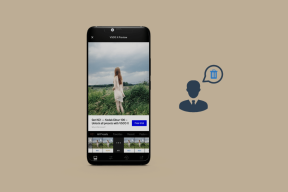Hvordan endre profilbilde på Facebook uten at noen vet det
Miscellanea / / June 30, 2023
Har du noen gang ønsket å oppdatere profilbildet ditt på Facebook diskret? Kanskje du vil overraske vennene dine eller bare gjøre en endring uten å trekke for mye oppmerksomhet. I denne artikkelen vil vi utforske en trinn-for-trinn-guide for hvordan du endrer profilbilde på Facebook uten at noen vet det.
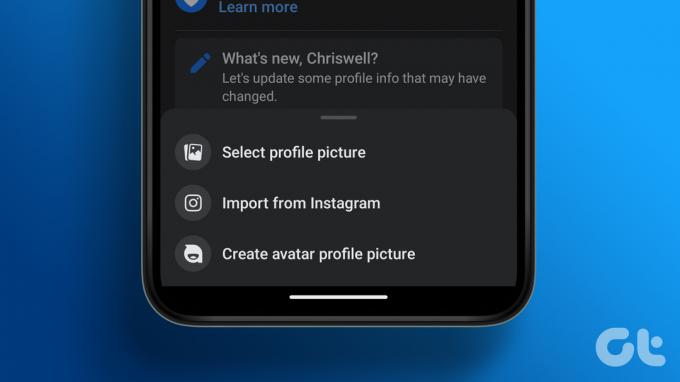
Du lurer kanskje på, hva er fordelene med å endre profilbildet ditt på Facebook uten at noen vet det? Kanskje du vil holde en lav profil og unngå varsler eller kommentarer. Kanskje du eksperimenterer med forskjellige utseender. Ved å diskret endre profilbildet ditt kan du kontrollere når og hvordan du avslører det oppdaterte bildet ditt.
Merk: Vi vil bruke Google Chrome og Android-telefon for å demonstrere trinnene i denne veiledningen. Du kan imidlertid følge de samme trinnene selv om du bruker en annen nettleser eller en iOS-enhet.
Ting du bør vite før du endrer profilbilde på Facebook
Før du endrer profilbildet ditt på Facebook, er det noen viktige ting å huske på.
- Velg et profilbilde som representerer deg riktig. Det skal være klart, godt opplyst og fokusert på ansiktet ditt. Unngå å bruke bilder som kan være støtende, villedende eller bryte med Facebooks fellesskapsstandarder.
- Facebook lar deg tilpasse personverninnstillingene for profilbildet ditt. Du kan velge hvem som kan se det, enten det er vennene dine, offentligheten eller et tilpasset publikum. Husk at å gjøre det offentlig betyr at alle på Facebook kan se og laste det ned.
- For å sikre at bildet ditt ser bra ut på Facebook, sørg for at det oppfyller den anbefalte størrelsen på 360 piksler x 360 piksler. Du kan beskjære eller endre størrelsen på bildet ditt før du laster det opp for å oppfylle dette kravet.
Til slutt, som et siste råd, anbefaler vi å dobbeltsjekke det nye profilbildet ditt etter at du har lastet det opp for å sikre at det ser ut som det skal. Med denne forståelsen, la oss begynne med artikkelen.
Legg til eller endre Facebook-profilbilde og legg det ut
Å legge til eller endre profilbildet ditt på Facebook er en enkel prosess, enten det er på en stasjonær eller mobil enhet. La oss begynne med trinnene for skrivebordet.
På skrivebordet
Trinn 1: Gå til Facebook fra din foretrukne nettleser og logg på kontoen din.
Gå til Facebook
Steg 2: Nå klikker du på profilikonet ditt der du legger ut innlegg.
Merk: Alternativt kan du klikke på profilbildet ditt øverst til høyre > fra rullegardinmenyen og klikke på profilen din.

Trinn 3: Klikk på profilbildet ditt fra profilen din og velg "Oppdater profilbilde" fra rullegardinmenyen.
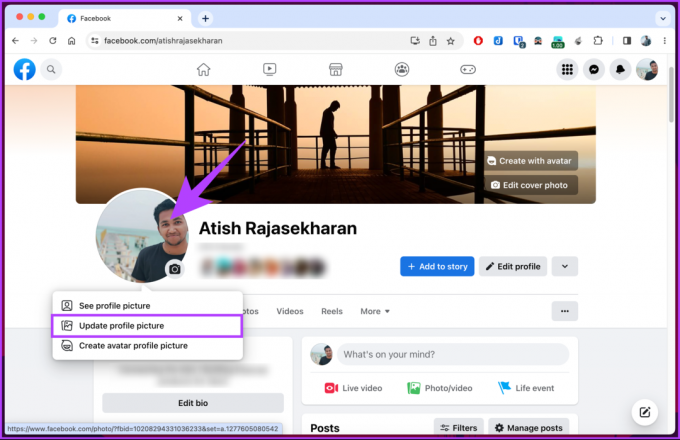
Trinn 4: I popup-vinduet Oppdater profilbilde velger du Last opp bilde.
Merk: Du kan også velge blant de eldre bildene du lastet opp til Facebook, redigere ditt nåværende profilbilde eller lage et Avatar-profilbilde.
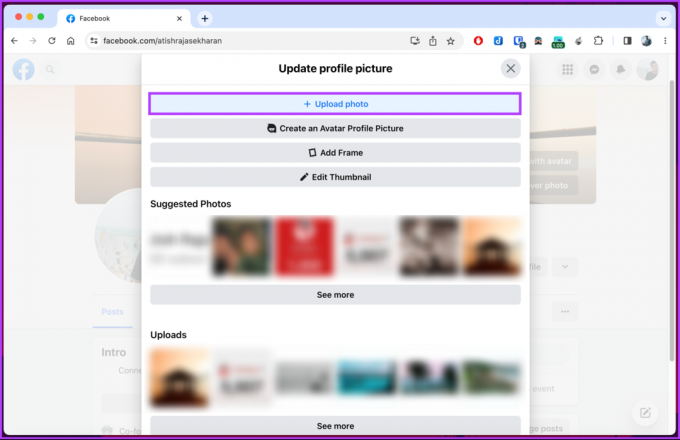
Trinn 5: Velg bildet du vil laste opp fra File Explorer eller Finder, og klikk Åpne.

Gi Facebook litt tid til å behandle bildet. Ventetiden din vil være direkte proporsjonal med størrelsen på bildet som er lastet opp. Når du ser «Oppdater profilbilde»-pop, følger du trinnene nedenfor.
Trinn 6: Legg til en beskrivelse (hvis du vil) og foreta nødvendige justeringer av bildet ved å beskjære det. Til slutt klikker du på Lagre for å gjøre det til ditt Facebook-profilbilde.
Merk: Du kan gjøre dette profilbildet midlertidig til du finner et mer pålitelig eller permanent ved å klikke på Lag midlertidig-knappen.
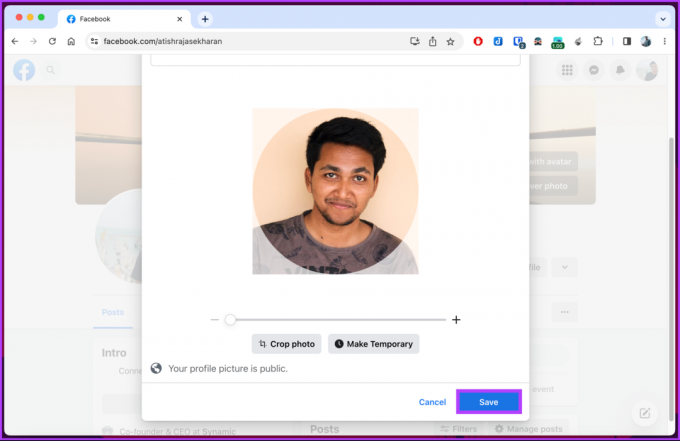
Det er det. Du har endret profilbildet ditt på Facebook.
På mobil
Trinn 1: Start Facebook-appen og trykk på profilikonet øverst til venstre på skjermen.

Steg 2: På profilsiden trykker du på profilbildet, og fra det nederste arket velger du «Velg profilbilde».
Du vil bli tatt til skjermbildet Velg bilde.
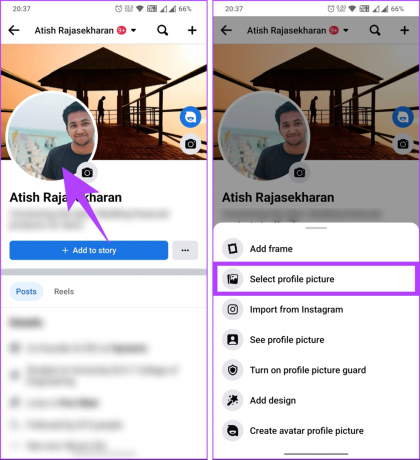
Trinn 3: Under Kamerarull, bla gjennom galleriet ditt og velg bildet du vil lage som et profilbilde.
Merk: Hvis du ikke ser galleribildene dine, trykker du på Tillat-knappen for å gi Facebook tilgang til telefonens galleri.
Trinn 4: Under «Forhåndsvis profilbilde» legger du til en beskrivelse hvis du vil, beskjær bildet, foreta justeringer og trykk på Lagre øverst til høyre for å legge det ut.
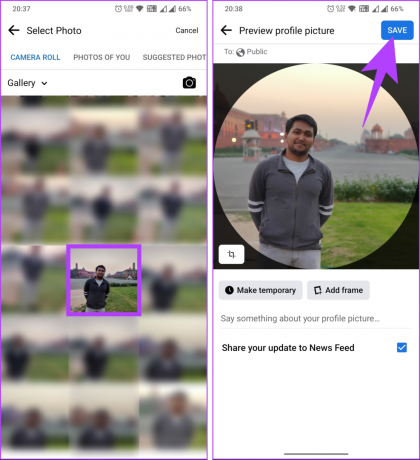
Det handler om det. Facebook-profilbildet ditt endres umiddelbart uten problemer. Hvis du vil endre profilbildet ditt på Facebook, men skjule det fra tidslinjen din, fortsett å lese.
Les også: Hvordan låse Facebook-profilen på mobil og nett
Endre profilbildet ditt på Facebook og skjul fra tidslinjen din
Merk at å skjule profilbildet ditt betyr at det ikke vises på tidslinjen din. Den vil imidlertid fortsatt være synlig andre steder, for eksempel profilen din, nyhetsfeeden din og når noen søker etter deg.
Med dette i bakhodet, la oss fortsette med trinnene for å endre profilbildet ditt og skjule det fra tidslinjen din på Facebook.
På skrivebordet
Trinn 1: Gå til Facebook fra din foretrukne nettleser og logg på kontoen din.
Gå til Facebook
Steg 2: Nå klikker du på profilikonet ditt der du legger ut innlegg.
Merk: Alternativt kan du klikke på profilbildet ditt øverst til høyre > fra rullegardinmenyen og klikke på profilen din.

Trinn 3: Klikk på profilbildet ditt fra profilen din, og velg "Oppdater profilbilde" fra rullegardinmenyen.
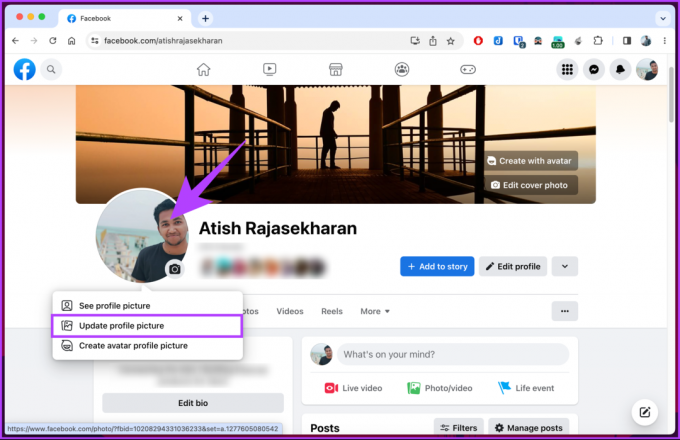
Trinn 4: I popup-vinduet Oppdater profilbilde velger du Last opp bilde.
Merk: Du kan også velge blant de eldre bildene du lastet opp til Facebook, redigere ditt nåværende profilbilde eller opprette et Avatar-profilbilde.
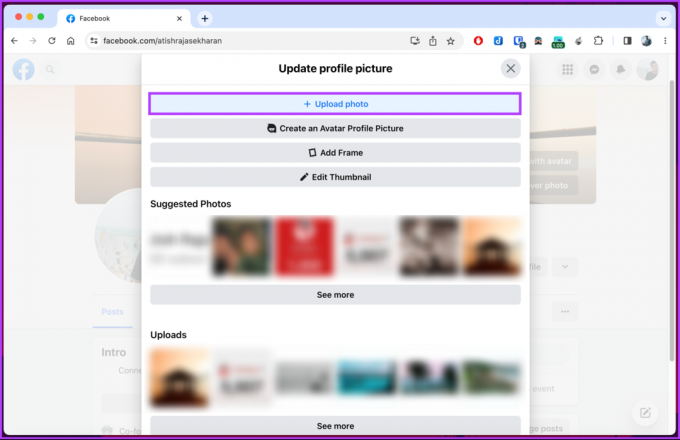
Trinn 5: Velg bildet du vil laste opp fra File Explorer eller Finder, og klikk Åpne.

Gi Facebook litt tid til å behandle bildet. Når du ser "Oppdater profilbilde"-pop, fortsett med trinnene nedenfor.
Trinn 6: Legg til en beskrivelse (hvis du vil) og foreta nødvendige justeringer av bildet, og klikk Lagre for å gjøre det til ditt Facebook-profilbilde.
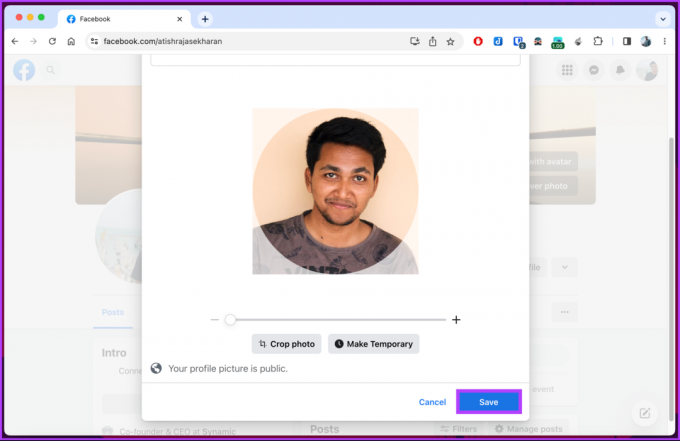
Trinn 7: Gå nå til profilen din og se etter profilbildet du la ut på tidslinjen din. Når du har funnet det, klikker du på ikonet med tre prikker øverst til høyre.
Trinn 8: Velg "Skjul fra profil" fra rullegardinmenyen.

Der går du. Du har gjort profilbildet ditt skjult på tidslinjen din.
På mobil
Trinn 1: Start Facebook-appen og trykk på profilikonet øverst til venstre på skjermen.

Steg 2: På profilsiden trykker du på profilbildet, og fra det nederste arket velger du «Velg profilbilde».
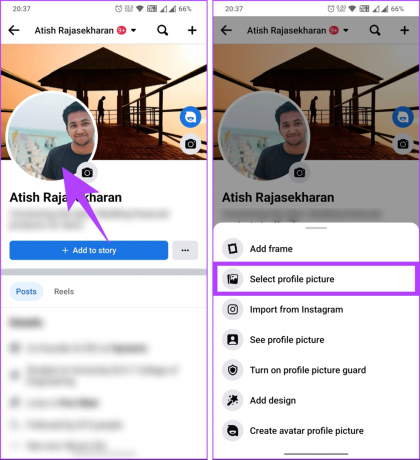
Du vil bli tatt til skjermbildet Velg bilde.
Trinn 3: Under Kamerarull, bla gjennom galleriet ditt og velg bildet du vil lage til profilbildet ditt.
Merk: Hvis du ikke ser galleribildene dine, trykker du på Tillat-knappen for å gi Facebook tilgang til telefonens galleri.
Trinn 4: Under «Forhåndsvis profilbilde» legger du til en beskrivelse, beskjærer bildet og juster det om nødvendig.
Trinn 5: Når du er ferdig, trykker du på Lagre øverst til høyre for å legge det ut.
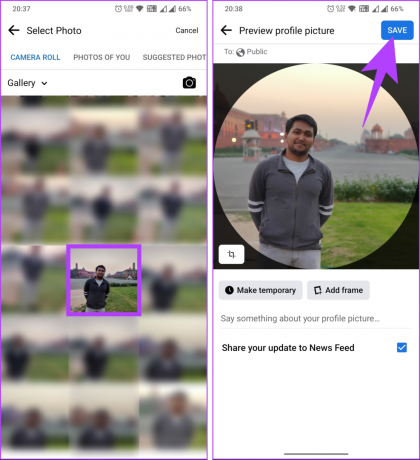
Trinn 6: Gå nå til profilen din og se etter profilbildet du la ut på tidslinjen din. Når du har funnet det, klikker du på ikonet med tre prikker øverst til høyre. Velg "Skjul fra profil" fra det nederste arket.

Der har du det. Du har endret profilbildet ditt på Facebook uten å hindre profilens tidslinje. Ved siden av, hvis du vil endre navn på Facebook, du kan.
Når det er sagt, hvis du vil unngå å håndtere mange trinn for å oppdatere profilbildet ditt på Facebook, fortsett å lese.
Slik oppdaterer du Facebook-profilbildet ditt uten å legge ut
Ved å oppdatere Facebook-profilbildet ditt uten å legge ut kan du endre bildet ditt uten å varsle venner eller følgere. Dette kan være nyttig hvis du vil oppdatere raskt uten å generere et varsel eller foretrekker å holde profilendringene dine private. La oss begynne med en trinn-for-trinn-guide på Facebook-nettet.
På skrivebordet
Trinn 1: Gå til Facebook fra din foretrukne nettleser og logg på kontoen din.
Gå til Facebook
Steg 2: Nå klikker du på profilikonet ditt der du legger ut innlegg.
Merk: Alternativt kan du klikke på profilbildet ditt øverst til høyre > fra rullegardinmenyen og klikke på profilen din.

Trinn 3: Klikk på profilbildet ditt og velg "Oppdater profilbilde" fra rullegardinmenyen.
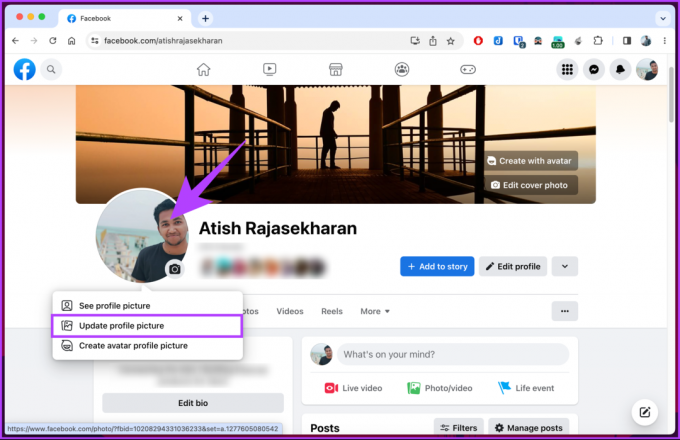
Trinn 4: I popup-vinduet Oppdater profilbilde velger du Last opp bilde.
Merk: Du kan også velge blant de eldre bildene du lastet opp til Facebook, redigere ditt nåværende profilbilde eller opprette et Avatar-profilbilde.
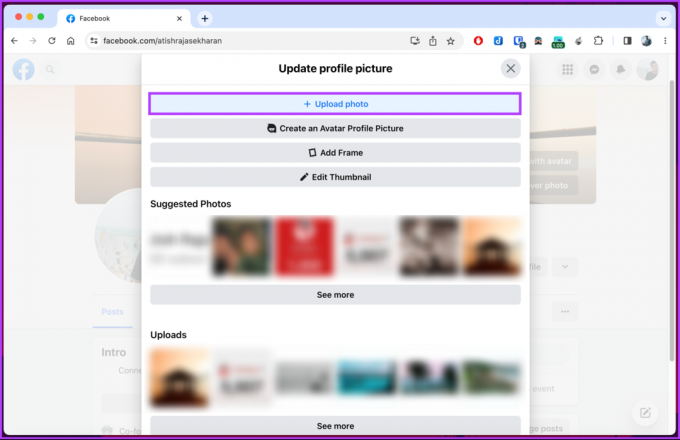
Trinn 5: Velg bildet du vil laste opp fra filutforskeren og klikk Åpne.

Gi Facebook litt tid til å behandle bildet. Når du ser "Oppdater profilbilde"-pop, fortsett med trinnene nedenfor.
Trinn 6: Legg til en beskrivelse (hvis du vil) og foreta nødvendige justeringer av bildene ved å beskjære bildet, og til slutt klikker du på Lagre for å gjøre det til ditt Facebook-profilbilde.
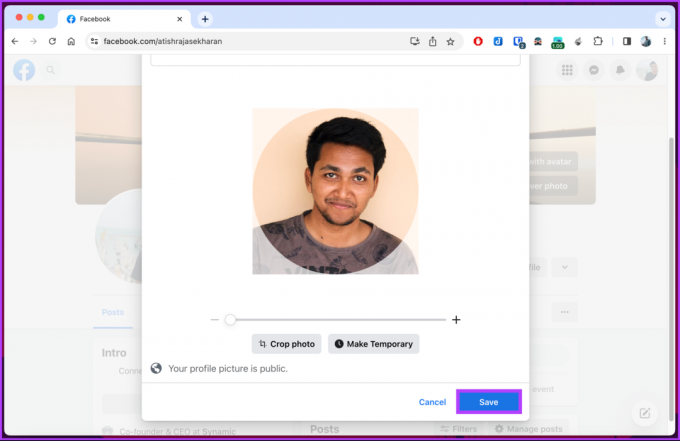
Trinn 7: Gå nå til profilen din og se etter profilbildet du la ut på tidslinjen din. Når du har funnet det, klikker du på globusikonet (eller venneikonet) ved siden av datoen eller klokkeslettet du la ut bildet.

Trinn 8: Fra Velg målgruppe-popup-vinduet velger du alternativet Bare meg og klikker Lagre.
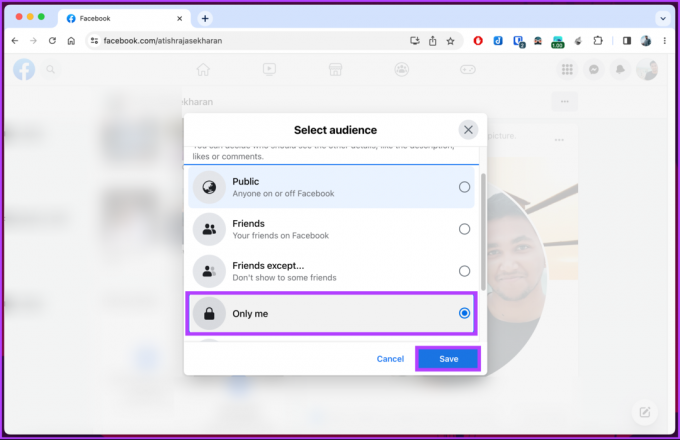
Der går du. Profilbildet vil ikke være synlig for andre. Vær oppmerksom på at du fortsatt vil se det på tidslinjen din, men andre vil ikke. De ville bare se det hvis de sjekket Facebook-profilen din.
På mobil
Trinn 1: Start Facebook-appen og trykk på profilikonet øverst til venstre på skjermen.

Steg 2: På profilsiden trykker du på profilbildet, og fra det nederste arket velger du «Velg profilbilde».
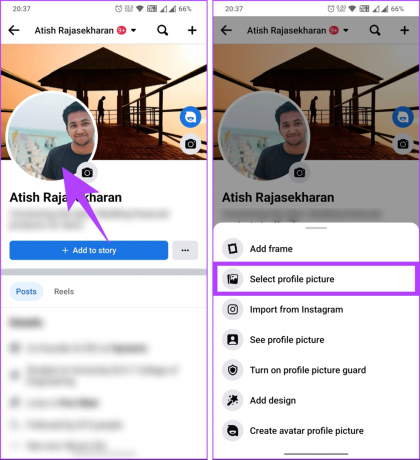
Du vil bli tatt til skjermbildet Velg bilde.
Trinn 3: Under Kamerarull, bla gjennom galleriet ditt og velg bildet du vil lage som et profilbilde.
Merk: Hvis du ikke ser galleribildene dine, trykker du på Tillat-knappen for å gi Facebook tilgang til telefonens galleri.
Trinn 4: Under «Forhåndsvis profilbilde», legg til en beskrivelse hvis du vil, fjern merket i boksen ved siden av «Del oppdateringen til nyhetsfeed» og trykk på Lagre øverst til høyre.
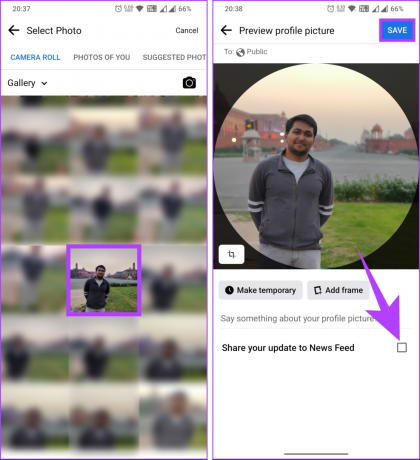
Der går du. Du har oppdatert Facebook-profilbildet ditt uten å legge det ut i nyhetsfeeden.
Hvis du vil beskytte personvernet ditt, kan du fjerne profilbildet ditt og gå tilbake til å ikke ha noe bilde i det hele tatt; Fortsett å lese.
Les også: Slik slår du av bursdagen din på Facebook
Slik endrer du profilbildet ditt på Facebook til ingenting
Før du endrer profilbildet ditt på Facebook til ingenting, er det viktig å merke seg at denne handlingen vil fjerne ditt nåværende profilbilde og la profilbildet ditt stå tomt, noe som betyr at navnet ditt og andre detaljer forblir synlige, men profilbildet ditt vil være tomt.
Med denne forståelsen, la oss fortsette med en trinn-for-trinn-guide på Facebook-nettet.
På skrivebordet
Trinn 1: Gå til Facebook fra din foretrukne nettleser og logg på kontoen din.
Gå til Facebook
Steg 2: Nå klikker du på profilikonet ditt der du legger ut innlegg.
Merk: Alternativt kan du klikke på profilbildet ditt øverst til høyre > fra rullegardinmenyen og klikke på profilen din.

Trinn 3: Klikk på Bilder på profilsiden din.
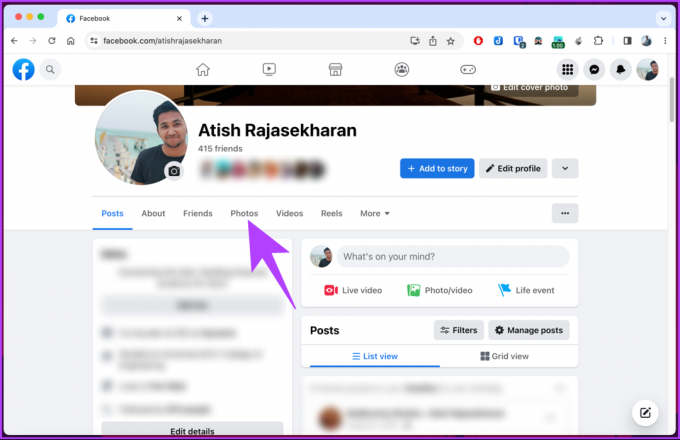
Trinn 4: Velg Album, rull ned for å finne Profilbildealbum, og klikk på det.
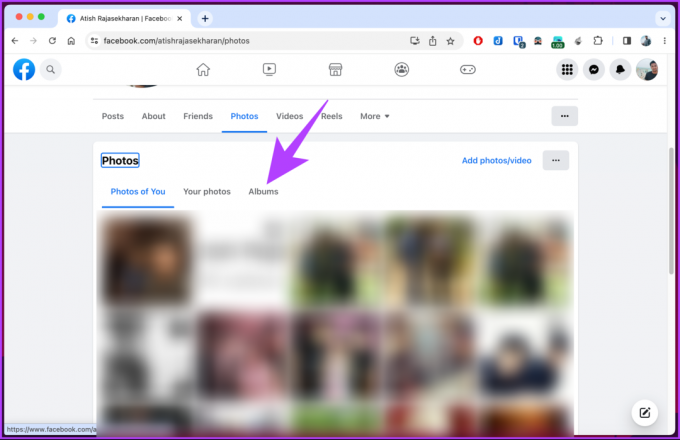

Trinn 5: I profilbildealbumet, naviger til gjeldende profilbilde og klikk på pennikonet øverst til høyre på bildet.
Trinn 6: Fra menyen velger du Slett bilde.

Trinn 7: Velg Slett i popup-vinduet.

Det er det. Facebook-profilen din vil bli fjernet og vist tom til du legger til en ny.
På mobil
Trinn 1: Start Facebook-appen og trykk på profilikonet øverst til venstre på skjermen.

Steg 2: På profilsiden, rull ned og trykk på Bilder. I Bilder-skjermen går du til Album.

Trinn 3: Rull ned i albumene for å finne profilbildealbumet og trykk på det. Velg nå gjeldende profilbilde.

Trinn 4: Trykk på ikonet med tre prikker i øverste høyre hjørne. Fra det nederste arket velger du Slett bilde.

Trinn 5: I Slett bilde-popup-vinduet trykker du på Slett.
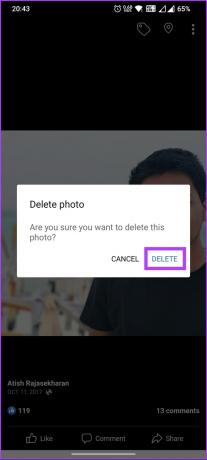
Der går du. Du har enkelt fjernet profilbildet ditt fra Facebook. Du kan endre bildet når du vil, men noen ganger, uansett grunn, kan det hende du ikke kan endre visningsbildet; fortsett å lese for å vite hva du skal gjøre i slike scenarier.
Hva du skal gjøre hvis du ikke kan endre profilbildet ditt
Hvis du ikke kan endre profilbildet ditt, ikke bekymre deg! Her er noen få trinn for å feilsøke problemet:
- Sørg for at profilbildet ditt oppfyller plattformens krav angående filformat (som JPEG eller PNG) og størrelse (ofte spesifisert i kilobyte eller piksler).
- En stabil internettforbindelse er avgjørende for å laste opp profilbilder. Sørg for at du er koblet til internett, og prøv å oppdatere siden eller appen.
- Noen ganger kan akkumulerte data som er lagret i nettleserens buffer eller informasjonskapsler forårsake problemer med opplasting av profilbilde. Fjerner disse midlertidige filene kan hjelpe. Få tilgang til nettleserinnstillingene dine, finn alternativet for å tømme hurtigbuffer og informasjonskapsler, og prøv igjen.
Hvis ingen av trinnene ovenfor fungerer, ta kontakt Facebook-støtte. Gi dem spesifikke detaljer om problemet ditt, inkludert eventuelle feilmeldinger du mottar. De vil være bedre rustet til å hjelpe deg og løse problemet.
Vanlige spørsmål om endring av profilbilde på Facebook
Som standard er Facebook-profilbildet ditt synlig for offentligheten, noe som betyr at alle som besøker profilen din eller kommer over den kan se det. Du kan imidlertid justere personverninnstillingene for profilbildet ditt. Du kan begrense profilbildets synlighet til kun vennene dine, en egendefinert liste over personer eller til og med deg selv.
Å endre profilbildet ditt på Facebook til Bare meg betyr at bare du kan se bildet. Ved å velge dette personvernalternativet vil ikke profilbildet ditt være synlig for dine venner, bekjente eller noen andre på Facebook.
For å endre profilbildet ditt spesifikt for Facebook Messenger, åpne Messenger-appen på enheten din > trykk på profilbildet ditt på øverst til venstre> på profilbildeskjermen, trykk på "Rediger"-knappen ved siden av ditt nåværende profilbilde > velg kilden til ditt nytt profilbilde > juster posisjonen og størrelsen på bildet etter ønske > trykk på Lagre-knappen for å sette det nye profilbildet på Budbringer.
Det er viktig å merke seg at endring av profilbilde på Messenger er atskilt fra å endre profilbilde på Facebook. Oppdatering av profilbildet ditt på Messenger vil bare påvirke Messenger-profilen din, mens endring på Facebook-hovedplattformen vil oppdatere profilbildet ditt på tvers av både Facebook og Messenger.
Gjenoppliv Facebook-kontoen din
Enten du leter etter et friskt utseende eller bare ønsker å gjøre en forandring uten fanfare, å vite hvordan du kan endre profilbilde på Facebook uten at noen vet lar deg utøve kontroll over din online tilstedeværelse og personlig bilde. Det kan også være lurt å lese hvordan bruke stille modus på Facebook.